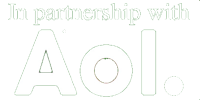Свойства разделов
- Буквенные индексы
- Приоритет сортировки
- @Ссылки
- Связанные разделы
- Описания и правила разделов
- Вопросы и ответы разделов
Буквенные индексы
Буквенные индексы используются для организации сайтов в качестве последнего средства. В целом редакторам следует применять их с осторожностью, поскольку навигация по ним непроста для конечных пользователей. Один из примеров, когда буквенные индексы могут быть полезны — коллекция из сотен URL или @ссылок, которые нелегко разбить на подразделы, например, имена художников или писателей. Редакторы часто считают полезным посоветоваться с коллегами, чтобы определить, является ли буквенный индекс лучшим вариантом классификации.
Чтобы создать буквенный индекс, нажмите на ссылку «Создать буквенный индекс» на странице редактирования раздела. Этот инструмент проведет вас через процедуру создания буквенного индекса и размещения сайтов под нужными буквами. (С кириллицей автоматическое формирование индекса не работает. Создайте нужные кириллические подразделы вручную; при наличии не менее 5 подразделов с названием из 1 символа они начнут отображаться в виде буквенного индекса.)
Приоритет сортировки
Подразделы и @ссылки могут быть сгруппированы в 2 или 3 группы. Эти группы отделяются друг от друга горизонтальными линиями.
Использование приоритета сортировки
Приоритет сортировки должен группировать схожие подразделы логичным и интуитивно понятным образом. Он может использоваться как альтернатива созданию дополнительного слоя подразделов. Приоритет сортировки предназначен для того, чтобы размещать наиболее популярные или часто посещаемые подразделы в верхней части страницы. Также он используется, чтобы отделить друг от друга две разноплановые классификации. Приоритет сортировки, как правило, не приносит пользы в разделе, где нет большого числа подразделов, поскольку их разбиение на 2 или 3 группы не особенно изменит внешний вид раздела. При сортировке разделов думайте о конечных пользователях, поскольку предназначение этого средства — помогать им в просмотре каталога и навигации по нему.
Установка приоритета сортировки
Если в вашем разделе редактируют и другие редакторы, обсудите с ними свои идеи относительно приоритета сортировки, прежде чем его устанавливать.
Чтобы установить приоритет сортировки в вашем разделе, нажмите на ссылку «Установить приоритет при сортировке подразделов» на странице редактирования. С помощью переключателей около названий разделов укажите нужный порядок сортировки.
@Ссылки
@ссылки, также известные как «симлинки», указывают на разделы,
которые могли бы служить подразделами данного раздела. Симлинки
помечаются знаком @ в конце названия раздела. В одном разделе может
быть много @ссылок. @ссылки показываются вперемешку с подразделами.
Если в новом подразделе может произойти дублирование сайтов из уже существующего
раздела, там следует указать @ссылку на этот раздел. Существование нескольких
разделов с одними и теми же сайтами означает дополнительную работу
для редакторов и меньшую полезность каталога для пользователей.
Создание @ссылок
Чтобы добавить @ссылку в раздел, зайдите на страницу редактирования этого раздела и нажмите на «[Добавить @ссылку]» в конце списка подразделов. В строке пути к разделу, на который вы хотите поставить ссылку, отделяйте названия разделов слэшем («/»), а при наличии пробелов в названиях разделов заменяйте их на подчеркивания («_»). На вашей странице редактирования @ссылка на раздел, в котором у вас нет редакторских полномочий, будет отображаться черным шрифтом (поскольку вы не можете редактировать в этом разделе).
Совет: Вы можете скопировать название раздела, например: «Top: Computers: Internet: WWW: Searching the Web: Directories», а затем вставить это название в поле «На какой раздел эта ссылка» заполняемой формы. В большинстве систем текст можно скопировать командой «Ctrl-C», а вставить скопированный текст — командой «Ctrl-V». Сервер автоматически заменит двоеточия с пробелами на прямые слэши, а пробелы на подчеркивания. Это намного быстрее и оставляет меньше возможностей для ошибок. Единственное, что остается сделать на данном этапе — это убрать из ссылки слово «Top:», поскольку система не распознает строку пути к разделу, если оно присутствует.
Удаление @ссылок
Кнопка «удалить ссылку» рядом со @ссылками на странице редактирования — это не указание, что ссылку следует удалить. (В английском языке "delete link" может восприниматься как «удалите ссылку») Если вы случайно нажали на кнопку «удалить ссылку» (или хотели удалить @ссылку, но затем передумали), нажмите на кнопку «Назад» вашего браузера. На данный момент нажатие как кнопки «Подтвердить», так и кнопки «Отменить» на странице запроса на удаление приведет к удалению @ссылки. (Здесь «Отменить» теперь работает нормально, хотя, например, при добавлении ссылки кнопка «Отменить» работает как «Подтвердить».) Нажатием на кнопку «Назад» вы можете отклонить запрос на удаление.
Связанные разделы
Ссылки на связанные разделы указывают на родственные по тематике разделы, находящиеся в других частях каталога. В каждом подразделе должно быть не более нескольких связанных разделов. Нередко взаимные ссылки между двумя разделами реализуются в форме @ссылки в одном направлении и указания связанного раздела в другом направлении.
Создание связанных разделов
Чтобы создать ссылку на связанный раздел, зайдите на страницу редактирования вашего раздела и нажмите на [Добавить/удалить связанные разделы Открытого каталога], а затем введите названия разделов.
Примечание: Если у вас нет редакторских прав в разделе, где вы считаете полезным установить @ссылку или ссылку на связанный раздел, можно направлять запросы эдитоллам (editall) и метаредакторам. Для каждого раздела есть тема форума, предназначенная для запросов подобного рода. Как правило, эта тема называется «Запросы на переименование, удаление, перемещение, сортировку». (Для World/Russian эта тема здесь) Не создавайте @ссылки или ссылки на связанные разделы, которые вели бы в ваши редакторские закладки. Закладки редактора — это личное рабочее пространство, и их просмотр публикой не предполагается.
Описания и правила разделов
На странице редактирования раздела пункт «3. Редактировать описание раздела» позволяет вам добавить описание раздела, уведомление при предложении сайта, а также правила редактирования, относящиеся к вашему разделу.
Секция Описание раздела предназначена для того, чтобы редакторы и пользователи сети могли узнать подробнее о вашей теме, о рамках и назначении вашего раздела. Вы можете просмотреть описание раздела, нажав на ссылку «Описание» в верхней правой части общедоступной страницы раздела.
Хорошее описание раздела:
- Описывает тематические рамки и назначение вашего раздела
- Описывает, какого рода сайты пользователь может встретить в вашем разделе
- Объясняет взаимоотношения между вашим разделом и другими родственными разделами каталога.
В этом разделе содержатся сайты, продающие принадлежности и приспособления для кухни. Сайты компаний, производящих кухонные принадлежности и приспособления, находятся в разделе Business: Consumer_Goods_and_Services: Home_and_Garden: Appliances: Kitchen_and_Dining.
- Содержит информативное, объективное и краткое изложение тематики раздела
- Не содержит рекламы или иной информации с целью продаж
- Не содержит ваших личных мнений или концепций относительно раздела или его тематики
Секция Уведомление при предложении сайта предназначена для людей, предлагающих сайты в ваш раздел. Ее текст можно видеть, когда кто-либо нажимает на ссылку «Предложить URL» на странице вашего раздела. Хорошее уведомление при предложении сайта обладает всеми свойствами хорошего описания раздела, плюс:
- Соответствует (а не противоречит) общим правилам предложения сайтов Открытого каталога
- Описывает, какого рода сайты размещаются в вашем разделе
- Объясняет, куда следует предлагать сайты родственной вашему разделу тематики
- Предоставляет инструкции людям, предлагающим сайты, в вежливой манере и со стремлением помочь
- Не содержит угрожающих или запугивающих выражений (вроде «Не вздумайте предлагать в этот раздел электронные магазины»)
Секция Правила раздела предназначена только для редакторов. Если вы добавляете правила раздела, другие редакторы в вашем разделе должны быть с ними согласны, прежде чем правила будут размещены в этой секции.
Правила ODP имеют силу в отношении любой ветви и любого раздела каталога. Редакторы некоторых ветвей верхнего уровня в ODP создали собственные своды правил, предназначенные в качестве дополнения к этим общим правилам каталога в целом. Правила разделов содержат инструкции по вопросам систематики и сущности предметов, относящихся исключительно к теме конкретного раздела. Пожалуйста, имейте в виду, что правила отдельных разделов никогда не должны противоречить чему-либо в данных правилах, и ничто в правилах конкретного раздела не отменяет Правил ODP. Коллекция ссылок на правила и вопросы-ответы отдельных разделов поддерживается в разделе Computers: Internet: Searching: Directories: Open_Directory_Project: Policies_and_Procedures: Editing_Guidelines.
Вопросы и ответы раздела
Вопросы и ответы раздела дают вам возможность предоставить пользователям и редакторам информацию в форме вопросов и ответов. Вопросы и ответы раздела должны содержать информацию о вашем разделе и предлагать ответы на вопросы, касающиеся его тематических рамок и содержания. Для создания хороших вопросов и ответов применимы те же правила, что и для создания хорошего описания раздела.
Штатные сотрудники ODP могут изменять описания, а также вопросы и ответы разделов по своему усмотрению, особенно если те нарушают официальные правила редактирования и предложения сайтов.